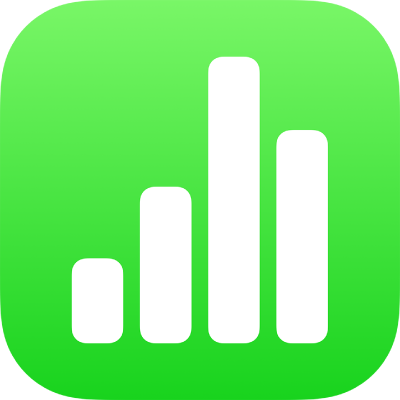
Importowanie pliku Excela lub pliku tekstowego na iPhonie
Możesz importować do Numbers arkusze kalkulacyjne z Excela oraz pliki tekstowe z ogranicznikiem lub o stałej szerokości. Jeśli po zaimportowaniu pliku z ogranicznikiem lub pliku o stałej szerokości tabela nie wygląda prawidłowo, możesz dostosować ustawienia importu.
Uwaga: Po dokonaniu edycji zaimportowanej tabeli nie można zmienić ustawień importowania.
Importowanie pliku Excela
Stuknij w Przeglądaj w menedżerze arkuszy, znajdź plik Excela, a następnie stuknij w jego miniaturkę.
Importowanie pliku tekstowego
Stuknij w Przeglądaj w menedżerze arkuszy, znajdź plik tekstowy, a następnie stuknij w jego miniaturkę.
Jeśli tabela nie wygląda prawidłowo, możesz dostosować ustawienia. Aby uzyskać więcej informacji, zobacz zadania poniżej.
Zmienianie ustawień dotyczących plików tekstowych z ogranicznikiem
Gdy importujesz dane z pliku tekstowego z ogranicznikiem, uzyskanie prawidłowego wyglądu tabeli może wymagać dostosowania ustawień.
Stuknij w Przeglądaj w menedżerze arkuszy, znajdź plik tekstowy, a następnie stuknij w jego miniaturkę.
Stuknij w dowolnym miejscu tabeli, aby ją zaznaczyć, a następnie stuknij w
 .
.Stuknij w Tabela, a następnie stuknij w Zmień ustawienia.
Stuknij w kartę Z ogranicznikiem.
Stuknij w co najmniej jeden z dostępnych ograniczników oddzielających wartości lub wprowadź własny ogranicznik.
Ogranicznik to znak wskazujący końce kolumn.
Wykonaj dowolną z następujących czynności:
Kodowanie tekstu: Stuknij w Kodowanie tekstu, a następnie wybierz opcję.
Transponowanie wierszy i kolumn: Aby transponować (przełączyć) wiersze i kolumny w importowanej tabeli, zaznacz Transponuj wiersze i kolumny.
Dodawanie kwalifikatorów tekstu: Kwalifikator tekstu wskazuje miejsce rozpoczęcia i zakończenia tekstu. Stuknij w Kwalifikator tekstu, a następnie stuknij w znak.
Ignorowanie powtarzanych ograniczników: Zaznacz Traktuj serie ograniczników jako jeden.
Stuknij w Uaktualnij.
Zmienianie ustawień importowania pliku tekstowego o stałej szerokości
Gdy importujesz dane z pliku tekstowego o stałej szerokości, uzyskanie prawidłowego wyglądu tabeli może wymagać dostosowania ustawień.
Stuknij w Przeglądaj w menedżerze arkuszy, znajdź plik tekstowy, a następnie stuknij w jego miniaturkę.
Stuknij w dowolnym miejscu tabeli, aby ją zaznaczyć, a następnie stuknij w
 .
.Stuknij w Tabela, a następnie stuknij w Zmień ustawienia.
Stuknij w kartę Stała szerokość.
Wykonaj dowolną z następujących czynności:
Dodawanie nowej kolumny: Stuknij w dowolnym miejscu wiersza nagłówka.
Zmienianie szerokości kolumn: Szerokość kolumn w pliku tekstowym o stałej szerokości ustawiona jest na określoną liczbę znaków. Przeciągnij strzałki na pasku adresu kolumny, aby dostosować liczbę znaków w każdej kolumnie.
Łączenie kolumn: Przeciągnij strzałkę w górę i poza pasek adresu.
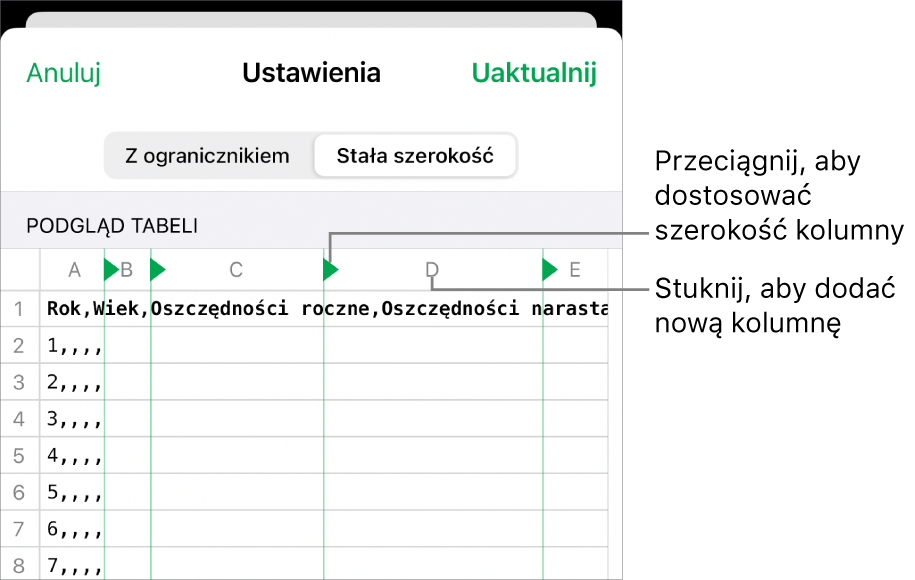
Kodowanie tekstu: Stuknij w Kodowanie tekstu, a następnie stuknij w żądaną opcję.
Transponowanie wierszy i kolumn: Aby transponować (przełączyć) wiersze i kolumny w importowanej tabeli, zaznacz Transponuj wiersze i kolumny.
Stuknij w Uaktualnij.